Ticketmaster ne prikazuje vstopnic v mojem naročilu, kako popraviti?
Miscellanea / / August 11, 2022
Ticketmaster je platforma, prek katere lahko preprosto kupujete in prodajate vstopnice za koncerte, šport, igre in še veliko več. Vse prodane vstopnice so za koncert, šport ali drug dogodek, ki se bo odvijal v bližini vaše lokacije. Zaradi tega je Ticketmaster postal zelo priljubljen. Vstopnice lahko preprosto kupite prek njihove aplikacije, ki je na voljo za telefone iOS in Android.
Številni uporabniki so poročali, da po nakupu vstopnice ne vidijo v svojem naročilu. Strašljivo bo za uporabnike, saj se razpoložljive vstopnice kupijo po dolgih vrstah. V tem priročniku vam bomo pomagali popraviti Ticketmaster, ki po nakupu ne prikazuje vstopnic v vašem računu.
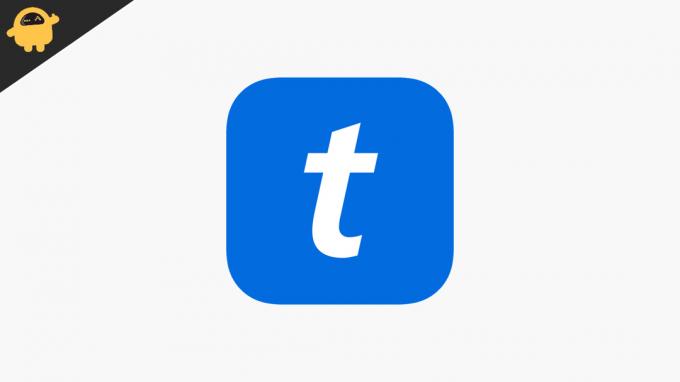
Vsebina strani
- Zakaj Ticketmaster ne prikazuje vstopnic v vašem naročilu?
-
Kako popraviti, če Ticketmaster ne prikazuje vstopnic?
- Znova zaženite aplikacijo
- Preverite omrežno povezavo
- Težava s strežnikom
- Odstranite in znova namestite aplikacijo
- Po nakupu vstopnic počakajte nekaj časa
- Posodobite aplikacijo
- Obrnite se na podporo strankam
- Zaključek
Zakaj Ticketmaster ne prikazuje vstopnic v vašem naročilu?
Če se soočate s to težavo, je to lahko posledica številnih razlogov. Zato jih bomo našteli, da boste lahko vedeli o temi.
- Težave z aplikacijo
- Težava z napravo
- Težava z omrežjem
- Uporaba zastarele aplikacije
Kako popraviti, če Ticketmaster ne prikazuje vstopnic?
Težavo lahko povzročijo težave z aplikacijo ali naprave. Torej, tukaj smo z metodami, s katerimi lahko preprosto odpravite težavo, da vstopnice niso prikazane.
Znova zaženite aplikacijo
Prva stvar, ki vam jo bomo predlagali, je ponovni zagon aplikacije. Če znova zaženete aplikacijo, boste lahko odpravili spore aplikacij, ki lahko povzročijo to težavo. Torej znova zaženite aplikacijo, tako da jo zaprete in znova zaženete.
Oglasi
Preverite omrežno povezavo
Drugi razlog za to težavo je lahko vaša nestabilna internetna povezava. To težavo lahko preprosto odpravite tako, da zagotovite, da je vaša internetna povezava stabilna ali ne. Zato boste morali zagnati Internet Speed Checker, da preverite internetno povezavo. Torej, zaženite ga in preverite, ali je internetna hitrost stabilna.
Težava s strežnikom
Z njihove strani se lahko pojavijo nekatere težave. Torej preverite, ali Ticketmaster deluje ali ne. Ker včasih, ko poteka prodaja, se lahko soočijo s težavo s strežnikom, zaradi katere se lahko vi soočite s to težavo. Zato počakajte nekaj časa, da se ta težava odpravi.
Odstranite in znova namestite aplikacijo
Če se še vedno soočate s to težavo, poskusite odstraniti in namestiti aplikacijo. S tem boste lahko odpravili morebitne konflikte sistemskih datotek. Torej, najprej odstranite aplikacijo in jo čez nekaj časa znova namestite. In zdaj preverite, ali je bila težava rešena ali ne.
Po nakupu vstopnic počakajte nekaj časa
Številni uporabniki začnejo vstopnice preverjati takoj po nakupu, kar se lahko sooči tudi s težavo, da se ne prikažejo. Zato predlagamo, da po nakupu vstopnic počakate vsaj 30 minut. Ker takrat poteka prodaja zaradi težav s strežnikom, se lahko pojavi ta vrsta težave.
Oglasi
Posodobite aplikacijo
Težava, da se ne prikaže, lahko povzroči, če je aplikacija zastarela. Zato vam predlagamo, da posodobite aplikacijo, da se izognete tovrstnim težavam. Zato sledite spodnjim korakom za posodobitev aplikacije.
- Najprej pojdite v trgovino Play
- Zdaj kliknite Moje aplikacije in igre
- Po tem kliknite Preveri posodobitve
- Zdaj se pomaknite navzdol in preverite, ali je aplikacija na voljo ali ne
- Če je na voljo, posodobite aplikacijo in preverite, ali aplikacija deluje ali ne
Obrnite se na podporo strankam
Če se še vedno soočate s težavo, se obrnite na podporo Ticketmaster prek e-pošte ali številke, da vam bodo lahko pomagali pri odpravljanju te težave. Povejte jim torej o težavi, s katero se soočate, in pomagali vam bodo pri odpravljanju težave, s katero se soočate v aplikaciji Ticketmaster.
Zaključek
V tem priročniku smo torej razpravljali o različnih metodah, s katerimi se lahko soočite s to težavo. Razpravljali smo tudi o metodah, s katerimi lahko to poskusite popraviti. Zato za rešitev težave pravilno sledite vsem metodam. In če ste isto težavo odpravili s katero koli drugo metodo, jo delite z nami v spodnjem razdelku za komentarje.
Oglasi

![Seznam najboljših ROM po meri za Amazon Kindle Fire HDX 8.9 [posodobljeno]](/f/f560b96ca51f34ff8388b42f899fef9f.jpg?width=288&height=384)

